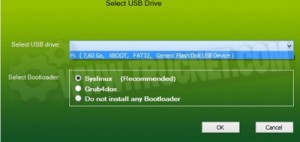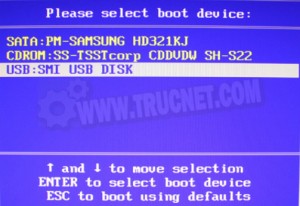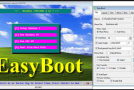Une astuce qui vous permettra de créer une clé USB avec plusieurs ISO. Il est très utile dans le cas des mini pc portables dépourvus de lecteur/graveur DVD, mais aussi pour toutes personnes préférant de se débarrasser des CD et DVD.
Pour ceux qui ne connaissent pas un fichier ISO est une image d’un disque (CD, DVD) sous forme de fichier, créer avec un logiciel de gravure, ayant pour extension .ISO.
Pour créer une clé USB Multiboot de plusieurs systèmes, il faut télécharger les fichiers ISO des systèmes que nous allons mettre dans la clé USB, d’une clé USB d’environ 8 GO, et d’un petit logiciel du nom de : XBoot.
Dans mon cas, je vais placer trois fichiers ISO que j’utilise fréquemment sur une clé USB, mais sachez qu’il est possible d’en utiliser d’autres ou d’en utiliser plus !
Comment créer une clé USB Multiboot avec XBoot ?
Commençons par télécharger et lancer XBoot. Si un message d’erreur apparaît, il faudra télécharger et installer le .NET Framework. Si tout se passe bien vous devriez voir l’interface principale.
Une fois que tous vos ISO ont été sélectionnés, il suffit de brancher votre clé USB vierge et de cliquer sur « Create USB« . Sélectionnez votre périphérique dans le menu et laissez le bootloader par défaut. Laissez alors faire le logiciel.
Xboot vous demandera alors si vous voulez lancer votre création virtuellement pour voir si tout fonctionne bien.
Une fois que votre clé est prête, il faudra juste penser à booter sur l’USB pour pouvoir s’en servir sur un ordinateur. Faites Suppr, F1, F2 ou F12 ( en fonction de votre modèle de carte mère) juste après avoir allumé le PC et entrez dans le BIOS ( Setup). Trouvez l’option Boot Sequence et modifiez l’ordre en mettant en premier le port USB.
Si tout se passe bien, vous devriez voir le menu suivant.
Boot from Hard Disk permet de revenir au système installé sur le disque du. Les autres ligne correspondent aux ISO que vous avez intégrés. Choisissez le l’ISO que vous voulez et tapez sur entrée.
Cet article a été mis à jour le 23 février 2016